Jak włączyć IPv6 na routerze TP-Link Wi-Fi 6?

Jak znaleźć ustawienia IPv6 na moim routerze TP-Link Wi-Fi 6? Jak włączyć IPv6 na routerze TP-Link i zmienić wszystkie powiązane ustawienia.
Podczas przeglądania Internetu najlepszym rozwiązaniem jest maksymalne wykorzystanie przestrzeni ekranowej, aby treść witryny mogła być wyświetlana w jak najd większym formacie. Zwłaszcza na mniejszych monitorach, dodatkowe miejsce zazwyczaj wyraźnie poprawia komfort przeglądania. Na szczęście istnieje sposób na przejście do trybu pełnoekranowego dla Twojej przeglądarki.
Uruchomienie przeglądarki internetowej w trybie pełnoekranowym oznacza, że cały ekran zostaje wykorzystany do wyświetlania treści. Nie będziesz widzieć pulpitu ani paska zadań, a także paska tytułowego i innych elementów nawigacyjnych. W rezultacie możesz używać skrótów klawiaturowych lub dotku, aby nawigować po witrynach zminimalizowanych do ich zawartości.
Aby zobaczyć różnicę, oto przykład porównawczy, jak wygląda witryna Digital Citizen w Microsoft Edge w trybie okna oraz trybie pełnoekranowym:

Najłatwiejszym sposobem na uruchomienie Google Chrome w trybie pełnoekranowym jest naciśnięcie klawisza F11 na klawiaturze. Użytkownicy laptopów mogą potrzebować użyć kombinacji klawiszowej **Fn + F11**.

Mozna także kliknąć przycisk z trzema kropkami w prawym górnym rogu, aby otworzyć menu, a następnie wybrać opcję Pełny ekran.

Dla użytkowników Microsoft Edge na systemach Windows 10 i 11, naciśnięcie F11 na klawiaturze również aktywuje tryb pełnoekranowy. Dla laptopów z klawiszem Fn, użyj Fn + F11.

Inna opcja to kliknięcie prawym górnym rogu okna, w sekcji Ustawienia i więcej, a następnie wybór „Wejdź na pełny ekran”.
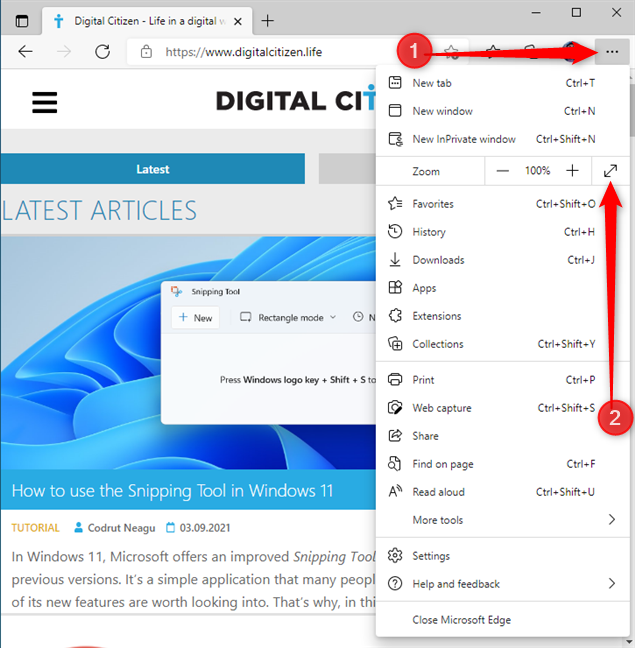
Dla Mozilla Firefox, naciśnij F11, aby przejść do trybu pełnoekranowego, lub Fn + F11 w przypadku laptopów.

Alternatywnie, kliknij przycisk hamburgera w prawym górnym rogu i wybierz „Wyświetl okno na pełnym ekranie”.
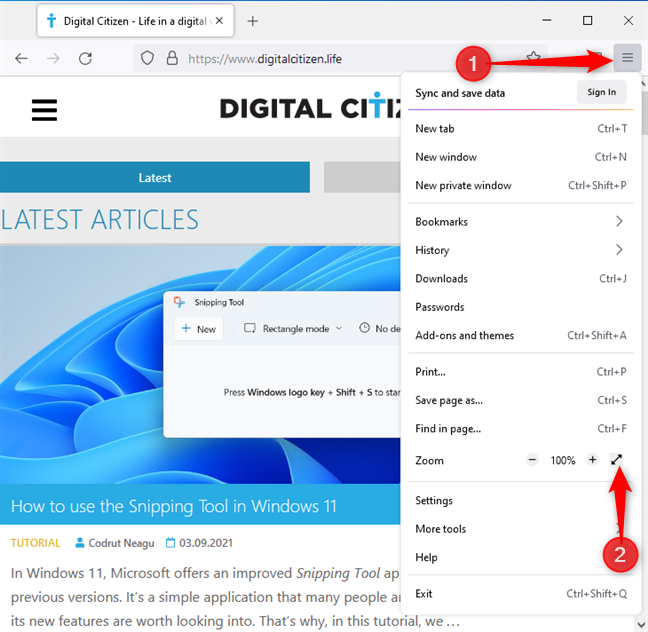
Aby przejść na pełny ekran w przeglądarce Opera, użyj klawisza F11. Dla laptopów przytrzymaj Fn + F11.

Kliknij przycisk „Dostosuj i steruj Operą”, a następnie wybierz „Pełny ekran” z menu.
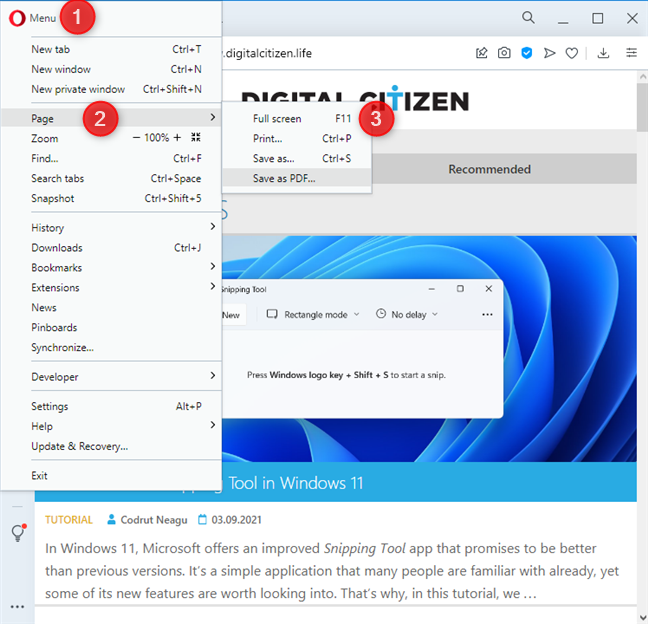
Teraz znasz sposoby na uruchomienie Google Chrome, Mozilla Firefox, Microsoft Edge oraz Opery w trybie pełnoekranowym. Jeśli jeszcze tego nie robiłeś, warto spróbować! Przechodzenie do trybu pełnoekranowego jest proste, a korzysci z oszczędności czasu i przestrzeni ekranowej mogą być znaczne. Daj nam znać w komentarzach, który tryb przeglądania preferujesz i dlaczego.
Jak znaleźć ustawienia IPv6 na moim routerze TP-Link Wi-Fi 6? Jak włączyć IPv6 na routerze TP-Link i zmienić wszystkie powiązane ustawienia.
Jak uruchomić dowolną aplikację jako administrator w systemie Windows 11. Jak używać CMD, PowerShell lub Windows Terminal do uruchamiania programu jako administrator.
Przewodnik po wszystkich metodach uruchamiania aplikacji Informacje o systemie (msinfo32.exe) w systemie Windows 10, 7 i 8. Poznaj skróty i polecenia uruchamiające msinfo32.
Internet Explorer 11 to ostatnia wersja tej przeglądarki Microsoft. Oto jak pobrać i zainstalować przeglądarkę Internet Explorer 11 w systemie Windows 7, Windows 8.1 i Windows 10.
Jak zmienić format zrzutu ekranu na smartfonach i tabletach z Androidem, z PNG na JPG lub z JPG na PNG. Zobacz jak to zrobić krok po kroku.
Jak włączyć wtyczkę Java Runtime we wszystkich głównych przeglądarkach internetowych dla systemu Windows: Google Chrome, Firefox, Opera, Internet Explorer i Microsoft Edge.
Dowiedz się, jak rozwiązać problem z aplikacjami Windows 10, które nie wyświetlają się w menu Start. Znajdź skuteczne rozwiązania dotyczące ikon pobierania i brakujących kafelków.
Jak przywrócić domyślne skróty i domyślne ikony systemu Windows. Przewodnik dotyczy zarówno systemu Windows 10, jak i Windows 11.
Jak otworzyć Podgląd zdarzeń z CMD, korzystając z eventvwr.msc, polecenia eventvwr oraz wielu innych metod i skrótów.
Co to jest rozszerzenie Microsoft Edge? Jak uzyskać rozszerzenia. Jak skonfigurować rozszerzenia Edge. Jak ukryć lub usunąć rozszerzenia w Edge.
Gdzie jest Kosz w Windows 10 i 11? Wszystkie sposoby jego otwarcia, w tym dostęp do ukrytego folderu $Recycle.Bin na dysku.
Jak otworzyć Panel sterowania w systemie Windows 10 i Windows 11. W pełni zaprezentowane polecenia i skróty do jego otwierania.
Jak zwiększyć lub zmniejszyć jasność w systemie Windows 10 za pomocą klawiatury, szybkich akcji systemu Windows 10s, aplikacji Ustawienia i więcej. Poznaj różne metody dostosowywania jasności ekranu.
Zobacz listę wszystkich kont użytkowników istniejących na komputerze z systemem Windows, w tym użytkowników ukrytych lub wyłączonych. Jak używać polecenia Net User.
Jeśli nie potrzebujesz już korzystać z Galaxy AI na swoim telefonie Samsung, możesz wyłączyć tę funkcję, wykonując bardzo prostą czynność. Oto instrukcje dotyczące wyłączania Galaxy AI na telefonach Samsung.
Jeśli nie potrzebujesz żadnej postaci AI na Instagramie, możesz ją szybko usunąć. Oto przewodnik po usuwaniu postaci AI z Instagrama.
Symbol delty w programie Excel, znany również jako symbol trójkąta, jest często używany w tabelach danych statystycznych do wyrażania rosnących lub malejących liczb albo dowolnych danych zależnie od życzenia użytkownika.
Oprócz udostępniania pliku Arkuszy Google zawierającego wszystkie wyświetlane arkusze, użytkownicy mogą zdecydować się na udostępnienie obszaru danych Arkuszy Google lub udostępnienie arkusza w Arkuszach Google.
Użytkownicy mogą także dostosować ustawienia tak, aby pamięć ChatGPT była wyłączana w dowolnym momencie, zarówno w wersji mobilnej, jak i komputerowej. Oto instrukcje dotyczące wyłączania pamięci ChatGPT.
Domyślnie usługa Windows Update automatycznie sprawdza dostępność aktualizacji. Możesz także zobaczyć, kiedy miała miejsce ostatnia aktualizacja. Poniżej znajdziesz instrukcje, jak sprawdzić, kiedy system Windows został ostatnio zaktualizowany.
Generalnie rzecz biorąc, operacja usunięcia karty eSIM na iPhonie jest dla nas równie prosta do wykonania. Oto instrukcje dotyczące usuwania karty eSIM z iPhone'a.
Użytkownicy iPhone'a oprócz zapisywania zdjęć Live Photos w formie filmów mogą bardzo łatwo przekonwertować zdjęcia Live Photos do formatu Boomerang.
Wiele aplikacji automatycznie włącza funkcję SharePlay podczas rozmów FaceTime, co może spowodować przypadkowe naciśnięcie niewłaściwego przycisku i zrujnowanie połączenia wideo.
Po włączeniu funkcji Kliknij, aby wykonać funkcja ta działa, rozpoznaje tekst lub obraz, w który kliknięto, i na tej podstawie podejmuje odpowiednie działania kontekstowe.
Włączenie podświetlenia klawiatury sprawi, że będzie ona świecić, co jest przydatne podczas pracy w warunkach słabego oświetlenia lub sprawi, że kącik gracza będzie wyglądał bardziej stylowo. Poniżej możesz wybrać jeden z czterech sposobów włączania podświetlenia klawiatury laptopa.
Istnieje wiele sposobów na przejście do trybu awaryjnego w systemie Windows 10, na wypadek gdybyś nie mógł wejść do systemu Windows i się do niego dostać. Aby przejść do trybu awaryjnego systemu Windows 10 podczas uruchamiania komputera, zapoznaj się z poniższym artykułem z serwisu WebTech360.
Grok AI rozszerzył swój generator zdjęć AI, aby umożliwić przekształcanie osobistych zdjęć w nowe style, np. tworzenie zdjęć w stylu Studio Ghibli ze słynnymi filmami animowanymi.
Użytkownicy usługi Google One AI Premium mogą skorzystać z miesięcznego bezpłatnego okresu próbnego, w trakcie którego mogą się zarejestrować i zapoznać z wieloma ulepszonymi funkcjami, takimi jak asystent Gemini Advanced.
Począwszy od systemu iOS 18.4 firma Apple umożliwia użytkownikom decydowanie, czy w przeglądarce Safari mają być wyświetlane ostatnie wyszukiwania.



























